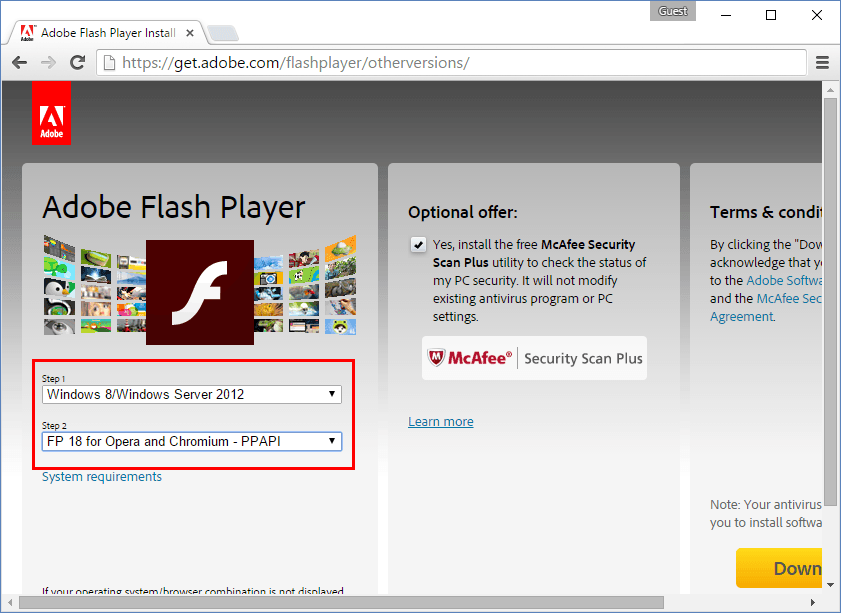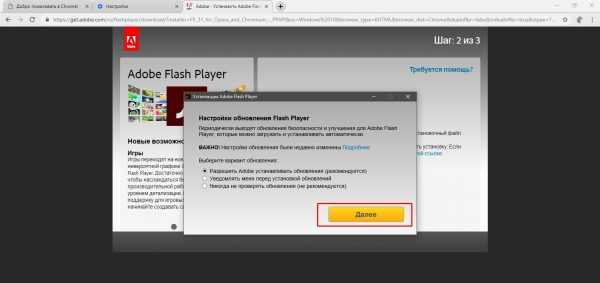Как включить Adobe Flash Player в Google Chrome
Помните Adobe Flash Player? Это отличное программное обеспечение, которое позволяет веб-сайтам вставлять видео и веб-игры. Целые сайты могут работать на Flash.
Хотя использование Flash значительно сократилось, и Adobe отказывается от программного обеспечения в 2020 году, некоторые сайты по-прежнему используют его сегодня. И если вы столкнетесь с одним из этих сайтов, вы, вероятно, захотите посмотреть, что это за контент.
В этом уроке мы рассмотрим шаги, которые необходимо выполнить, чтобы включить Flash Player в Chrome.
Как включить Flash player в Chrome
Так как Google Chrome автоматически отключает Flash Player, вам нужно включить его, если вы хотите, чтобы он работал.
Доступ к настройкам контента
Поскольку Chrome имеет собственную встроенную версию Flash, вам не нужно устанавливать плагин или что-то еще.
И самый простой способ получить доступ к настройкам Chrome – посетить chrome: // settings / content . Как только вы окажетесь там, прокрутите вниз, пока не увидите вариант для Flash player:
Как только вы окажетесь там, прокрутите вниз, пока не увидите вариант для Flash player:
Прокрутите вниз до Flash, прямо под JavaScript
Разрешить запуск Flash
Нажмите «Flash» и там, где написано «Блокировать запуск сайтов Flash (рекомендуется)», включите переключатель. Теперь он скажет «Спроси сначала»:
Flash спросит, хотите ли вы, чтобы он работал
Теперь, когда вы переходите на сайт, который использует Flash, он спросит вас, хотите ли вы позволить Flash делать свое дело.
Поздравляю – вы на полпути.
Как дать конкретным сайтам разрешение на запуск Flash
Теперь, когда вы дали Chrome разрешение запрашивать разрешение на запуск сайтов с Flash вам нужно указать, каким сайтам разрешать использование Flash.
Перейти на ваш любимый Flash-сайт
Давайте примем маленькое детское чудо и волшебство, не так ли? Сайт Disney’s Magic Kingdom использует Flash, и мы хотим увидеть всю эту блестящую магическую доброту.
Перейдя на сайт, найдите маленький серый замок в адресной строке:
Сайты Диснея, безусловно, нуждаются в красивой анимации …
Обновите свои настройки Flash
Нажмите на нее, а затем выберите «Настройки сайта» внизу:
Это приведет вас к меню с рядом опций. На полпути вниз вы увидите Flash. Справа вы увидите раскрывающийся список с надписью «Блокировать».
На полпути вниз вы увидите Flash. Справа вы увидите раскрывающийся список с надписью «Блокировать».
Чтобы разрешить Flash, вы должны щелкнуть это выпадающее меню и выбрать «Разрешить»:
Найдите настройку Flash и выберите «Разрешить»
Теперь, если вы снова проверите общие настройки Flash в Chrome, вы увидите этот сайт в списке «разрешенных»:
Вернитесь на сайт и перезагрузите страницу. Весь
Flash
контент теперь будет доступен.
Внимание: если вы используете сайт, который вы не знаете, будьте осторожны: Flash подвержен уязвимостям безопасности, поэтому будьте осторожны при его включении.
И последнее замечание: если вы закроете браузер, вам придется снова пройти этот процесс, когда вы в следующий раз захотите включить Flash. Chrome активно отговаривает пользователей от включения Flash.
Запуск Adobe Flash в Chromium браузере после 12 января 2021 / Хабр
| Windows x64 | Mac | Linux x64 |
Chromium 88. | https://commondatastorage.googleapis.com/chromium-browser-snapshots/index.html?prefix=Winx64/814251/
Файл: mini_installer.exe | https://commondatastorage.googleapis.com/chromium-browser-snapshots/index.html?prefix=Mac/814251/
Файл: chrome-mac.zip | https://commondatastorage.googleapis.com/chromium-browser-snapshots/index.html?prefix=Linuxx64/81425/
Файл: chrome-linux.zip |
Adobe Flash 32.0.0.363 | flashplayer320r0363winpep.msi * | flashplayer320r0363macsa.dmg * | flashplayer320r0363linuxpep.x8664.tar.gz *
|
Установочные файлы Adobe Flash должны быть взяты из архива https://archive.org/details/flashplayerarchive
Я настаиваю, чтобы вы рассматривали использование как устаревшей версий плагина, так и браузера, как риск безопасности, особенно при посещении ненадежных ресурсов. Рекомендую использовать изолированную среду для подобных экспериментов, например, виртуальную машину или VPS. Вы делаете все на свой страх и риск.
Рекомендую использовать изолированную среду для подобных экспериментов, например, виртуальную машину или VPS. Вы делаете все на свой страх и риск.
К счастью, Web Archive заботливо сохранил для нас (и потомков) большинство версий плагина Adobe Flash. Я рекомендую воспользоваться версией fp_32.0.0.363, которая, судя по всему, не содержит в себе «временной бомбы» и не отключается в начале 2021 года.
Я выяснил, что последняя версия браузера Chromium, где исходный код Flash всё еще не был «выпилен» — 814251. Вот как выглядит страница «О программе» после установки на Windows.
Мы не можем использовать Google Chrome для цели данной статьи, поскольку он содержит механизм автообновления браузера, чего мы хотим избежать намеренно. Нам также не нужны кодеки, отправка отчетов об ошибках и обновление плагинов — а это все собственно и отличает с большего Chromium от Google Chrome.
Ссылки на директории с соответствующими установочными файлами для самых популярных операционных систем находятся в начале статьи.
Я нашел случайный веб-сайт http://techno.org/electronic-music-guide/, который все еще отдает содержимое с Adobe Flash, разумеется, вы можете экспериментировать с любым другим.
Ожидайте, что плагин будет заблокирован по умолчанию, вот, как это будет выглядеть. Нажмите на иконку с пазлом в правой верхней части окна, затем «Настроить»
Следующим шагом будет довольно странный с моей точки зрения. Нужно активировать опцию «Запретить сайтам запускать Flash (рекомендуется)»
Вот так:
Вернитесь к открытой странице, нажмите на «Защищено \ Не защищено» слева от URL (адреса) – необходимо вместо «Спрашивать (по умолчанию)»
Выбрать «Разрешить»
Далее нажмите «Перезагрузить» и следом «Запустить один раз»
…profit!
В сети все еще существует какое-то количество страниц, написанных с использованием веб-фреймворка Adobe Flex, а также языка Action Script. Для того, чтобы переписать их на современный лад, многие будут рады продолжить пользоваться инструментами разработчика (Dev Tools), как в Google Chrome.
Для того, чтобы переписать их на современный лад, многие будут рады продолжить пользоваться инструментами разработчика (Dev Tools), как в Google Chrome.
Для тех, кто предпочитает Mozilla Firefox, в сети есть ряд инструкций, как установить NPAPI версию плагина Adobe Flash – в этой же инструкции мы воспользовались PPAPI для браузеров, основанных на Chromium (например, Google Chrome или Яндекс.Браузер).
Как заставить Adobe Flash Player работать в Google Chrome • Руководства GITNUX
ПРАКТИЧЕСКОЕ РУКОВОДСТВО
Adobe Flash Player — это широко используемая мультимедийная платформа, позволяющая пользователям просматривать интерактивный контент в Интернете. Он используется для воспроизведения видео, игр и другого интерактивного контента. К сожалению, Adobe Flash Player не совместим с Google Chrome, что может создавать большие неудобства для пользователей. К счастью, есть несколько простых шагов, которые можно предпринять, чтобы Adobe Flash Player работал в Google Chrome. В этом сообщении блога мы обсудим, как заставить Adobe Flash Player работать в Google Chrome. Мы рассмотрим необходимые шаги для включения Adobe Flash Player в Google Chrome, а также предоставим советы и рекомендации, чтобы обеспечить его бесперебойную работу. С помощью этого поста в блоге вы сможете быстро настроить Adobe Flash Player для работы в Google Chrome.
В этом сообщении блога мы обсудим, как заставить Adobe Flash Player работать в Google Chrome. Мы рассмотрим необходимые шаги для включения Adobe Flash Player в Google Chrome, а также предоставим советы и рекомендации, чтобы обеспечить его бесперебойную работу. С помощью этого поста в блоге вы сможете быстро настроить Adobe Flash Player для работы в Google Chrome.
Убедитесь, что хотя бы один из следующих веб-сайтов указан в списке
Adobe.com: Adobe Systems Incorporated — крупнейшая в мире компания-разработчик программного обеспечения, предлагающая широкий спектр решений для творчества, маркетинга и работы с документами для бизнеса, творческих профессионалов и потребителей. Веб-сайт Adobe предлагает загрузку программного обеспечения, обслуживание клиентов и информацию о продуктах. Это основной источник для работы Adobe Flash Player в Google Chrome.
Windows.com: Домашняя страница Microsoft Windows, самой популярной операционной системы для компьютеров. Он включает информацию о продуктах и службах Windows, а также ссылки на файлы для загрузки и другие ресурсы. Он также включает информацию о поддержке для пользователей, которые хотят, чтобы Adobe Flash Player работал в Google Chrome.
Он также включает информацию о поддержке для пользователей, которые хотят, чтобы Adobe Flash Player работал в Google Chrome.
Macromedia.com: Macromedia — компания-разработчик программного обеспечения, которая была приобретена Adobe в 2005 году. Она специализируется на создании веб-сайтов, дизайне, анимации и мультимедийных технологиях. Его веб-сайт предоставляет информацию и поддержку для пользователей, которые хотят, чтобы Adobe Flash Player работал в Google Chrome.
Shockwave.com: Shockwave — это веб-сайт, специализирующийся на мультимедийных и анимационных технологиях. Он предлагает множество загружаемых ресурсов, включая Flash Player, чтобы помочь пользователям настроить Adobe Flash Player для работы в Google Chrome.
В заключение, все четыре веб-сайта полезны для тех, кто хочет заставить Adobe Flash Player работать в Google Chrome. Adobe.com является основным источником загрузки и обслуживания клиентов, Windows.com обеспечивает поддержку и загрузку, Macromedia.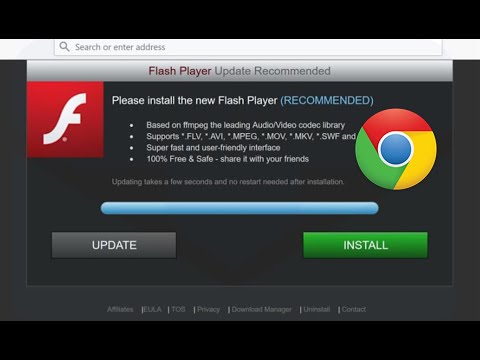 com предлагает информацию и поддержку, а Shockwave.com предлагает ресурсы для загрузки Flash Player.
com предлагает информацию и поддержку, а Shockwave.com предлагает ресурсы для загрузки Flash Player.
При появлении запроса нажмите «Разрешить», чтобы включить Adobe Flash.
Adobe Flash Player — популярный подключаемый модуль, используемый для отображения интерактивного содержимого в веб-браузерах. Чтобы Adobe Flash Player работал в Google Chrome, пользователь должен сначала убедиться, что его версия Chrome обновлена. Это можно сделать, выбрав «О Google Chrome» в меню справки. Если Chrome не обновлен, необходимо загрузить и установить последнюю версию.
После установки самой последней версии Chrome пользователь должен перейти на страницу настроек Chrome, выбрать «Дополнительно», а затем нажать кнопку «Настройки контента». Появится окно с несколькими вкладками. Пользователь должен щелкнуть вкладку «Flash», а затем установить флажок «Разрешить сайтам запускать Flash». Это позволит включить Flash-контент в Chrome.
Если пользователь хочет изменить свои настройки Flash, он может нажать кнопку «Управление исключениями». Это позволит пользователю указать, каким сайтам разрешено отображать Flash-контент. Пользователь также может заблокировать запуск Flash на всех сайтах.
Это позволит пользователю указать, каким сайтам разрешено отображать Flash-контент. Пользователь также может заблокировать запуск Flash на всех сайтах.
Наконец, пользователь должен перейти на веб-сайт Adobe Flash Player и нажать кнопку «Получить Adobe Flash Player». Это запустит процесс установки. После завершения установки пользователь сможет просматривать Flash-контент в Google Chrome.
Как включить Adobe Flash Player в Google Chrome?
Чтобы включить Adobe Flash Player в Google Chrome, выполните следующие действия.
1. Откройте Google Chrome и нажмите на три вертикальные точки (Меню) в правом верхнем углу.
2. Выберите «Настройки» в раскрывающемся меню.
3. Прокрутите вниз и нажмите «Конфиденциальность и безопасность», затем «Настройки сайта».
4. Найдите и нажмите «Flash» в разделе «Содержимое».
5. Установите переключатель в положение «Сначала спросить (рекомендуется)», чтобы Chrome запрашивал ваше разрешение перед запуском содержимого Flash.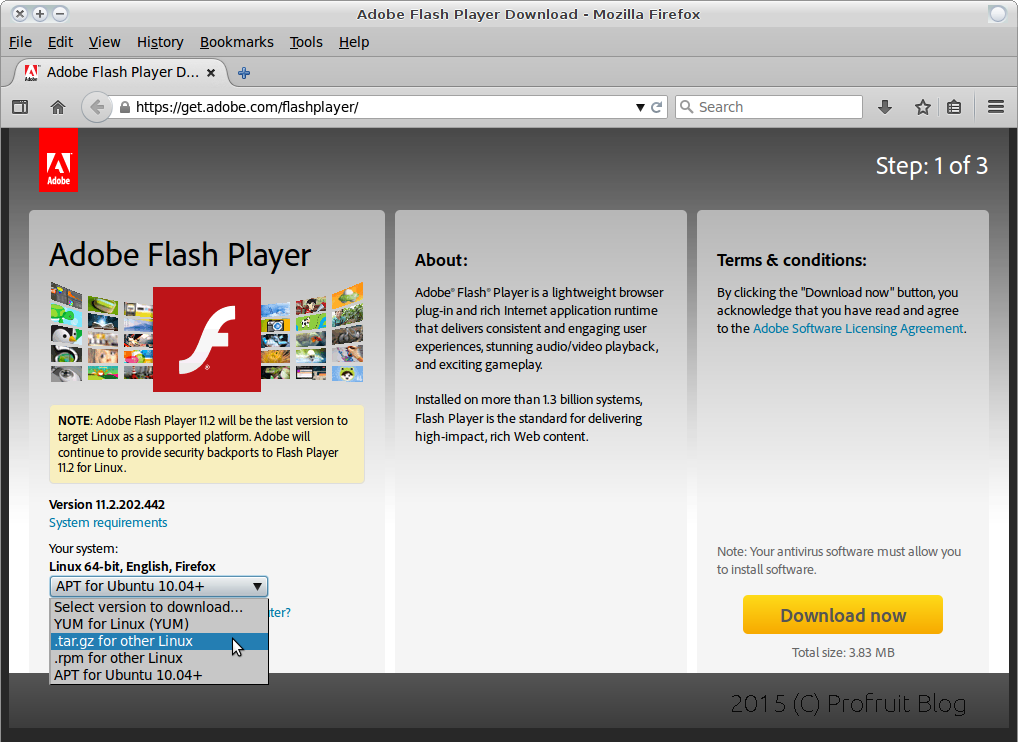
Почему Adobe Flash Player не работает в Google Chrome даже после его включения?
Во-первых, убедитесь, что ваш Adobe Flash Player обновлен, так как устаревшие версии могут работать некорректно. Если проблема не устранена, проверьте, не заблокирован ли Flash-контент на веб-сайте, который вы пытаетесь просмотреть. Вы можете разблокировать его, щелкнув значок замка в адресной строке, выбрав «Настройки сайта» и установив для Flash значение «Разрешить».
Будет ли Adobe Flash Player работать в Google Chrome в будущем?
Adobe официально прекратила поддержку Flash Player 31 декабря 2020 г., а поддержка Flash-контента была прекращена в Chrome, начиная с версии 88 (выпущенной в январе 2021 г.). Хотя вы по-прежнему можете использовать Flash Player в более старых версиях Chrome, это больше не рекомендуется из соображений безопасности, и веб-сайты должны быть обновлены до более современных технологий.
Существуют ли альтернативы Adobe Flash Player для Google Chrome?
HTML5, WebGL и WebAssembly — широко распространенные альтернативы для создания и просмотра мультимедийного контента в браузерах, включая Google Chrome. Chrome поддерживает эти современные технологии по умолчанию, и многие веб-сайты уже перешли с Flash на эти альтернативы.
Как я могу безопасно удалить Adobe Flash Player с моего компьютера, если он больше не поддерживается в Google Chrome?
Adobe Flash Player можно удалить с помощью инструмента удаления Adobe Flash Player. Загрузите инструмент с официального сайта Adobe, закройте все браузеры, запустите программу удаления и следуйте инструкциям на экране. После завершения процесса вы можете удалить инструмент и перезагрузить компьютер.
15 лучших альтернатив Adobe Flash Player на данный момент
2020 год стал поворотным моментом во многих отношениях, одним из которых стал год, когда Adobe прекратила поддержку Flash Player.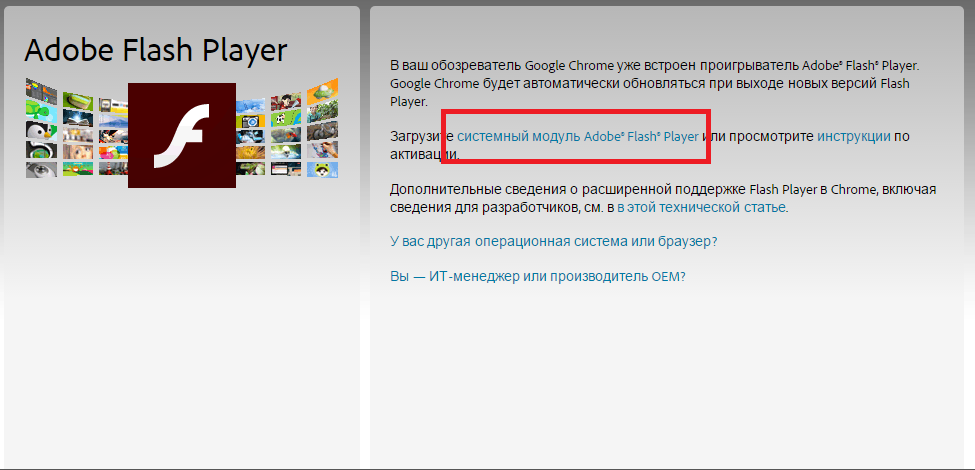 С тех пор Google и Mozilla больше не поддерживают плагины Flash в своих веб-браузерах, а Microsoft, в свою очередь, полностью удалила их из Windows.
С тех пор Google и Mozilla больше не поддерживают плагины Flash в своих веб-браузерах, а Microsoft, в свою очередь, полностью удалила их из Windows.
Однако, будучи когда-то первопроходцем в области мультимедийного контента в Сети, Flash по-прежнему имеет обширное наследие и никогда не выходит из моды. Это может привести к тому, что вы спросите себя, что использовать вместо Adobe Flash Player и есть ли что-то, что может его заменить. Чтобы помочь вам в этом, мы составили список лучших на сегодняшний день альтернатив флеш-плееру.
| Имя | Платформа/Браузер | Цена | ||||
| Windows, Linux | Бесплатно, с открытым исходным кодом | |||||
| Flashpoint от BlueMaxima | Windows | Бесплатно | ||||
| FLV Media Player | Windows | Бесплатно | ||||
| SWF File Player | Windows | Бесплатно, с открытым исходным кодом | ||||
| Shubus Viewer | Windows | Бесплатно | ||||
| OpenSilver | Windows | Требуется учетная запись Microsoft 90 a 8 075 | Ruffle | macOS, Windows, Linux; Google Chrome, Safari, Firefox, Edge. | macOS | Программное обеспечение Freemium |
| SuperNova Player | Windows; Google Chrome | Бесплатно | ||||
| Photon Flash Player | Устройства Android | Программное обеспечение Freemium | ||||
| Lunascape | Бесплатно macOS, Windows, iOS, Android | |||||
| CheerpX | Google Chrome, Safari, Mozilla , Edge, Opera | На основе лицензии | ||||
| Браузерное приложение FlashFox | Windows, macOS, Android | Бесплатно | ||||
| XMTV Player | Android-устройства | Бесплатно |
2 Для вашего удобства лучшие альтернативы Flash player в этой статье разделены на три рубрики в зависимости от платформ, браузеров и устройств, которые вы можете использовать для их установки. Не стесняйтесь исследовать все категории, чтобы найти одно или два решения, которые более точно соответствуют вашим потребностям.
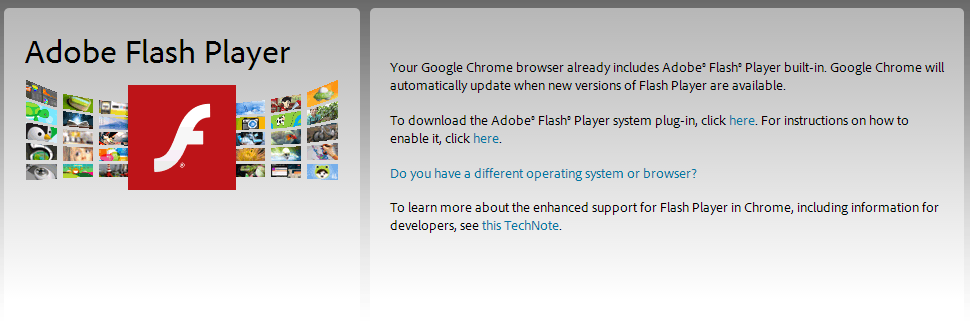
Заменители Flash Player для Windows
Ниже приведены несколько вариантов программного обеспечения, которые можно использовать для управления файлами Flash на ПК с ОС Windows.
1. Lightspark
Лучше всего подходит для просмотра и редактирования Flash-содержимого в Windows и Linux. Этот проигрыватель работает с любым форматом на основе Flash в Windows и Linux и хорошо работает в Chrome, Opera, Firefox и других браузерах. Lightspark предоставляет расширенный набор функций редактирования кода, а также позволяет просматривать Flash-видео H.264 на YouTube. Вы можете скачать это здесь. 9 Лучше всего подходит для консервирования и архивирование устаревших файлов Flash Это еще одна бесплатная альтернатива Flash, предназначенная для предотвращения исчезновения содержимого, созданного во Flash, и сохранения его для потомков. Flashpoint — это целый проект по сохранению веб-игр, который может служить вашим личным архивом творений на основе Flash. Другие достоинства Flashpoint от BlueMaxima включают средство запуска программ Apache и его совместимость с основными веб-браузерами и различными API. Скачать Flashpoint можно здесь. Плюсы 0 78 Лучше всего подходит для воспроизведения загруженных Flash-видео в Windows FLV-Media Player — это специализированный проигрыватель для FLV-видео (Flash), который позволяет просматривать Flash-контент без браузера. Плюсы Минусы Лучше всего подходит для открытия файлов SWF непосредственно в Windows Проигрыватель SWF-файлов – это бесплатное и простое отдельное приложение, которое позволяет открывать загруженные SWF-файлы на месте без подключения к Интернету. Это простой инструмент без излишеств, который откроет любой классический Flash-контент и не займет много места на вашем ПК. Плюсы Минусы 0002 Лучше всего подходит для воспроизведения Flash и упрощения кодирования в Windows Shubus Viewer — отличная программа для просмотра файлов для запуска Flash-игр. Эта легкая утилита позволяет воспроизводить и транслировать Flash-контент, создавать и просматривать HTML-страницы, запускать анимацию и даже редактировать файлы. Пользователи могут выбирать между различными вариантами кодирования для просмотра текста в разных форматах. Shubus Viewer хорошо работает с разнообразным мультимедийным контентом и без проблем обрабатывает файлы DCR и Unity3D. Еще одна приятная особенность Shubus Viewer заключается в том, что его можно интегрировать с веб-браузером и поиском Google. Плюсы 3 9027 Минусы 234 Сообщается об ограниченной совместимости с некоторыми браузерами Лучше всего подходит для запуска файлов SWF и веб-разработки для опытных пользователей OpenSilver — это бесплатный инструмент с открытым исходным кодом, служащий альтернативой Microsoft Silverlight. OpenSilver — это скорее инструмент разработки, чем проигрыватель, но вы можете использовать его для запуска Flash-контента на ПК с Windows. OpenSilver совместим как с настольными, так и с мобильными браузерами. Основанный на WebAssembly, он не только поддерживает формат SWF, но и позволяет работать с различными языками программирования для веб-разработки. Плюсы Минусы 0 Альтернативный проигрыватель Mac 2. BlueMaxima’s Flashpoint
 С помощью этого инструмента вы можете воспроизводить и упорядочивать Flash-контент для быстрого доступа в личной библиотеке. Помимо функции архивирования, Flashpoint также позволяет редактировать код.
С помощью этого инструмента вы можете воспроизводить и упорядочивать Flash-контент для быстрого доступа в личной библиотеке. Помимо функции архивирования, Flashpoint также позволяет редактировать код. 3. FLV Media Player
 Это простое в использовании и компактное приложение для Windows, которое также поддерживает организацию видео в списках воспроизведения, управление воспроизведением и создание снимков экрана. В общем, это классический проигрыватель, бесплатный и надежный по своей функциональности. Вы можете скачать это здесь.
Это простое в использовании и компактное приложение для Windows, которое также поддерживает организацию видео в списках воспроизведения, управление воспроизведением и создание снимков экрана. В общем, это классический проигрыватель, бесплатный и надежный по своей функциональности. Вы можете скачать это здесь. SWF File Player также может читать шесть различных типов метатегов файлов, что может пригодиться. Вы можете скачать проигрыватель файлов SWF здесь.
SWF File Player также может читать шесть различных типов метатегов файлов, что может пригодиться. Вы можете скачать проигрыватель файлов SWF здесь. Вы можете скачать Shubus Viewer здесь.
Вы можете скачать Shubus Viewer здесь. 6. OpenSilver
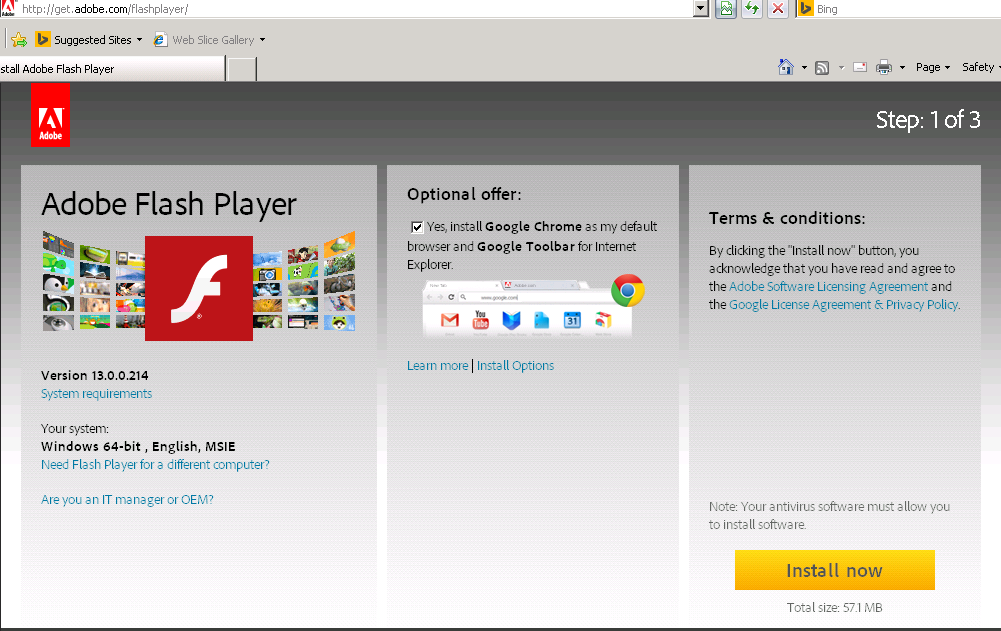 Вы можете скачать OpenSilver здесь.
Вы можете скачать OpenSilver здесь. 2 Вот несколько программных решений, которые можно загрузить и использовать как отдельные проигрыватели на макОС.
7. Ruffle
Лучше всего подходит для безопасного просмотра Flash-контента
Ruffle — еще один бесплатный эмулятор Flash-плеера с открытым исходным кодом, который можно использовать как на рабочем столе, так и в браузере через WebAssembly. Он написан на языке программирования Rust и совместим со всеми операционными системами, включая Mac. Ruffle оказался очень безопасным и получает регулярные обновления. Он больше ориентирован на более старые версии Flash и имеет ограниченную поддержку ActionScript 3. Тем не менее, вы можете использовать его для запуска ранних олдскульных анимаций и игр, созданных во Flash. Скачать Ruffle можно здесь.
Скачать Ruffle можно здесь.
Плюсы
- Совместимость с Mac
- Регулярные обновления
- Повышенная безопасность
- Доступно в браузерах Chrome и Mozilla Firefox
7 Минусы 3
8. Gnash
Лучше всего подходит для просмотра Flash-контента на Mac
Gnash flash player — еще одно приложение, которое представляет собой автономный настольный проигрыватель и плагин для веб-браузера. Он поддерживает все мультимедийные форматы на основе Flash и служит отличной альтернативой Adobe Flash Player для Mac. В качестве плагина Gnash доступен во многих популярных браузерах. Однако его версия для Windows не получала обновлений с 2012 года, поэтому он не поддерживает SWF версии 10. Вы можете скачать Gnash здесь.
Плюсы
- Одно из самых безопасных расширений
- Совместимость с Mac
Минусы
- Приложение для Windows v5 для ограниченной поддержки ActionScript
- и
- 0
9. Плеер Elmedia
Лучше всего подходит для потоковой передачи Flash-видео через AirPlay
Elmedia Player — это медиаплеер, который поддерживает отображение различных форматов видео на Mac, включая файлы FLV и SWF. Пользователи могут транслировать Flash-видео со своих устройств macOS через AirPlay и транслировать их на Smart TV. Elmedia Player также позволяет управлять воспроизведением и работать с субтитрами, а также позволяет наслаждаться просмотром Flash-видео в полноэкранном режиме. Вы можете скачать это здесь.
Плюсы
- Работает с большим количеством видеоформатов на Mac
- Поддерживает любую версию SWF-файлов 4 Сбои из-за уровня совместимости Rosetta
Замена Flash Player в веб-браузерах и на мобильных устройствах
Это браузеры, расширения для браузеров и приложения, которые можно использовать для взаимодействия с Flash-контентом на различных типах устройств, включая смартфоны и планшеты.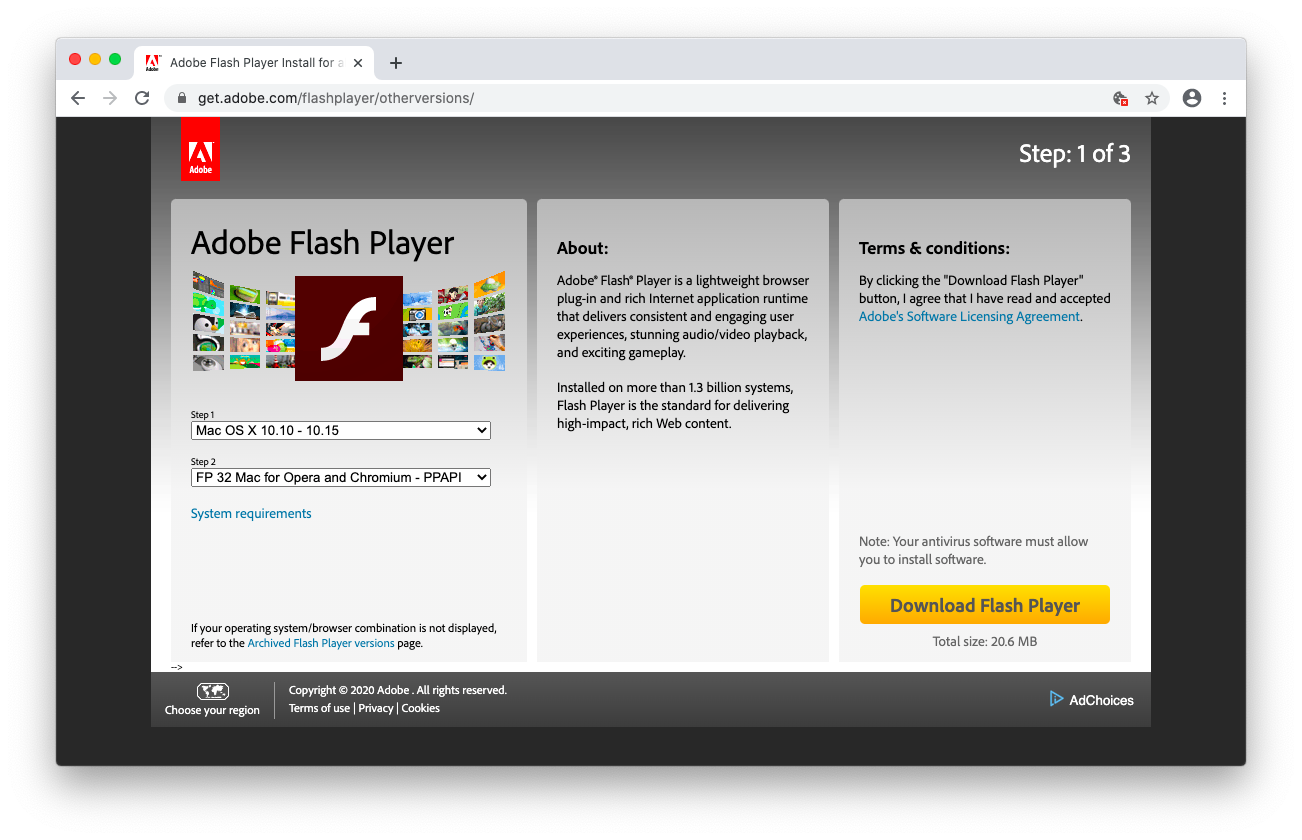
10. SuperNova Player
Лучше всего подходит для браузерных SWF-игр
SuperNova Player – это специальное приложение для запуска SWF-файлов в браузерах Microsoft Edge и Google Chrome. Это означает, что вы сможете без проблем играть в SWF-игры на любом веб-сайте. Хотя его функциональность довольно ограничена, эта альтернатива Flash player проста, что делает ее достойной внимания. Кроме того, SuperNova хороша для простой обработки графических файлов.
Однако существенным недостатком проигрывателя SuperNova является то, что антивирусные приложения, особенно McAfee, срабатывают вместе с ним и считают его подозрительным. Таким образом, у вас могут возникнуть проблемы с открытием SuperNova Player при включенном антивирусном программном обеспечении. Скачать SuperNova Player можно здесь.
Плюсы
- Автономный Flash-плеер
- Воспроизводит все SWF-файлы0235
11. Photon Flash Player
Лучше всего подходит для запуска Flash-файлов на устройствах Android
Photon Flash Player — это подключаемый модуль, поставляемый с браузером Photon. Он специально разработан для воспроизведения веб-сайтов Flash, игр и видео на устройствах Android. Вы можете использовать браузер Photon на компьютерах, смартфонах и планшетах и не только просматривать Flash-контент во всем его разнообразии, но и пользоваться другими функциями, такими как поддержка полноэкранного режима.
Он специально разработан для воспроизведения веб-сайтов Flash, игр и видео на устройствах Android. Вы можете использовать браузер Photon на компьютерах, смартфонах и планшетах и не только просматривать Flash-контент во всем его разнообразии, но и пользоваться другими функциями, такими как поддержка полноэкранного режима.
Плюсы
- Поддерживает SWF-файлы
- Работает как проигрыватель и многофункциональный браузер
- Позволяет воспроизводить Flash-сайты и контент на Android 21 12. Лунаскейп
Лучше всего подходит для интернет-гиков, которые любят посещать Flash-сайты.
Lunascape — кроссплатформенный веб-браузер, разработанный в Японии. Его ключевым отличием является то, что он позволяет пользователям переключаться между тремя механизмами рендеринга. Среди множества приятных особенностей Lunascape можно без проблем воспроизводить Flash-игры, видео и веб-сайты.
 Он работает на всех устройствах и операционных системах и обеспечивает широкие возможности навигации в Интернете.
Он работает на всех устройствах и операционных системах и обеспечивает широкие возможности навигации в Интернете.Lunascape уникален, но при этом удобен и бесплатен. Если вы хотите выйти за рамки стандартных браузеров и исследовать сеть совершенно по-новому, используя три разных механизма рендеринга, Lunascape — прекрасный выбор. Вы можете скачать это здесь.
Плюсы
- Бесплатный браузер с большими возможностями0221 13. CheerpX
Лучше всего подходит для использования в организациях
CheerpX — это эмулятор проигрывателя Flash, который может обрабатывать различные языки программирования и форматы и демонстрирует полную совместимость с Flash. Он не только позволяет пользователям получать доступ к Flash-контенту в стандартных браузерах, но также предоставляет более продвинутые функции, которые часто нужны предприятиям. Например, он работает на WebAssembly, совместим с API и может без проблем запускать любое стороннее программное обеспечение.
 Таким образом, CheerpX в первую очередь ориентирован на предприятия и может быть непростым вариантом для личного использования. Вы можете скачать это здесь.
Таким образом, CheerpX в первую очередь ориентирован на предприятия и может быть непростым вариантом для личного использования. Вы можете скачать это здесь.Плюсы
- Запуск практически всех языков программирования в браузере
- Расширенная совместимость с API ПК
14. FlashFox Приложение для браузера
Лучше всего подходит для потоковой передачи Flash-игр на устройствах Android
Приложение FlashFox Browser — еще один браузер, который по-прежнему поддерживает Flash. Он отлично подходит для браузерных игр и доступен как для Windows и macOS, так и для устройств Android. Пользователи отмечают, что это хороший вариант для потоковой передачи видео, поэтому большие поклонники Flash могут беспрепятственно транслировать свой игровой процесс с любого устройства. Помимо отображения Flash-контента, браузер FlashFox предоставляет полезные функции, такие как создание закладок и синхронизация открытых вкладок на разных устройствах.

Pros
- Безотказное отображение содержимого Flash.
- Совместимость с Android
Минусы
- Слишком много рекламы
- Нестабильная работа
XMTV Player — еще одна облегченная альтернатива Flash-плееру. который позволяет просматривать любые видео, сохраненные на вашем устройстве Android. Он хорош для потоковой передачи видео на устройства Google Chromecast и имеет другие достойные функции для стримеров. Например, XMTV Player позволяет быстро и легко работать с субтитрами и звуковыми дорожками. Он также позволяет создавать списки воспроизведения и имеет блокировку от детей для безопасного просмотра детьми. 9
- Подходит для семейного использования Лучший вариант между альтернативами Adobe Flash Player?
Настоятельно рекомендуется сравнить различные элементы программного обеспечения и убедиться, что они совместимы с вашей операционной системой.
 Еще один момент, который следует учитывать, заключается в том, что при подготовке списка лучших альтернатив Flash мы прочитали множество различных описаний продуктов, которые противоречат друг другу.
Еще один момент, который следует учитывать, заключается в том, что при подготовке списка лучших альтернатив Flash мы прочитали множество различных описаний продуктов, которые противоречат друг другу.Итак, лучше всего ознакомиться с соответствующими отзывами пользователей и увидеть плюсы и минусы каждого инструмента и узнать его фактические технические требования и ограничения, как мы сделали для этого списка. Еще одно предложение — искать инструмент, который часто обновляется и обеспечивает техническую поддержку.
Лучшая альтернатива формату Flash — HTML5
Переходя от альтернатив Flash player с точки зрения программного обеспечения, давайте немного поговорим о его основной альтернативе с точки зрения формата. Стандартом, пришедшим на смену Flash, является HTML5. Он предоставляет веб-разработчикам возможность создавать интерактивный контент для Интернета, как это было с Adobe Flash. Рендеринг HTML5 теперь реализован в веб-браузерах, что упрощает его обслуживание и обновление.

Но самое главное, HTML5 наконец-то дал Интернету возможность хорошо выглядеть как на настольных, так и на мобильных устройствах. Это было как раз вовремя для бума электронного обучения и более широкого использования мобильных устройств для обучения. Созданные в HTML5 веб-страницы, онлайн-курсы и мини-игры теперь могут автоматически адаптироваться к размеру экрана, на котором вы их просматриваете.
Надежный и простой способ создания курсов HTML5
Никогда не поздно научиться создавать курсы и тесты HTML5 для учебных и образовательных целей. Кроме того, вы можете создавать их совершенно бесплатно. Все, что для этого нужно, — это MS PowerPoint и iSpring Free — легкий авторский инструмент для создания мультимедийных курсов без специальной технической подготовки. Он прост в использовании и бесплатен, а также позволяет преобразовывать существующие презентации PPT в формат HTML5. Вот как:
- Убедитесь, что на вашем компьютере установлена программа Microsoft PowerPoint.
 Если вы используете Mac, ознакомьтесь с нашим руководством по установке Windows на Mac.
Если вы используете Mac, ознакомьтесь с нашим руководством по установке Windows на Mac. - Загрузите iSpring Free здесь и установите его.
- Откройте презентацию в PowerPoint.
- Перейдите на вкладку iSpring Free .
- Нажмите Опубликовать и выберите один из двух основных вариантов: HTML5 или SCORM. Содержимое HTML5 предназначено для просмотра в браузере, а версия SCORM предназначена для загрузки в LMS.
После завершения публикации вы получите полнофункциональную HTML5-версию презентации.
Вы также можете просмотреть это обучающее видео, которое проведет вас через iSpring Free менее чем за 3 минуты:
Часто задаваемые вопросы об альтернативах Flash Player
Вот еще несколько вопросов и ответов, которые могут помочь вам понять, как лучше выбрать достойную замену Flash.

Что использовать вместо Flash Player?
Существует множество возможностей для просмотра, управления и даже редактирования содержимого Flash. Среди множества предложений на рынке вы можете выбрать кроссплатформенный плагин, автономный инструмент или мобильное приложение.
Вместо Flash для создания онлайн-курсов можно использовать формат HTML5. Инструменты разработки iSpring и QuizMaker позволят вам легко создавать курсы HTML5 в PowerPoint.
Безопасно ли использовать альтернативы Adobe Flash Player?
Это действительно зависит от инструмента, который вы рассматриваете в качестве замены, потому что некоторые приложения могут рассматриваться вашей антивирусной системой как вредоносные программы, иногда ложно. Перепроверьте информацию и узнайте об опыте других пользователей в области безопасности при выборе любого типа программного обеспечения в сети. Все альтернативы Flash, упомянутые в списке выше, считаются безопасными.

- Убедитесь, что на вашем компьютере установлена программа Microsoft PowerPoint.
- Бесплатный браузер с большими возможностями0221 13. CheerpX
 0.4285.0
0.4285.0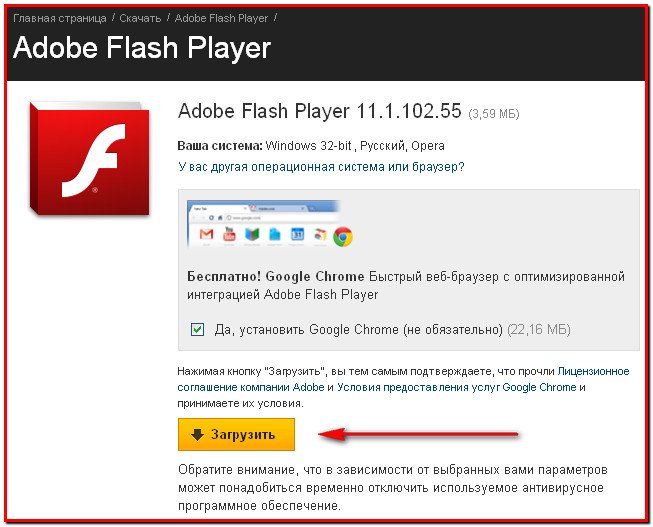 0079
0079 Он работает на всех устройствах и операционных системах и обеспечивает широкие возможности навигации в Интернете.
Он работает на всех устройствах и операционных системах и обеспечивает широкие возможности навигации в Интернете. Таким образом, CheerpX в первую очередь ориентирован на предприятия и может быть непростым вариантом для личного использования. Вы можете скачать это здесь.
Таким образом, CheerpX в первую очередь ориентирован на предприятия и может быть непростым вариантом для личного использования. Вы можете скачать это здесь.
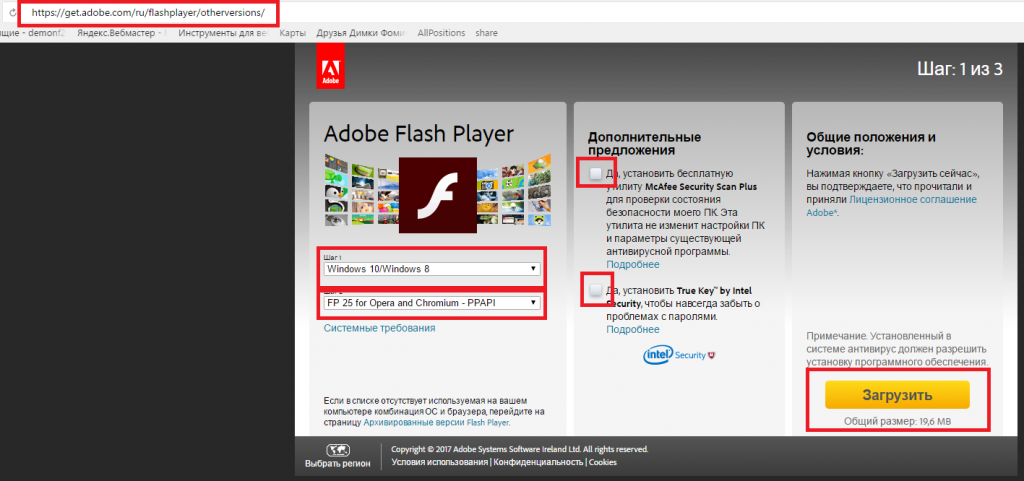 Еще один момент, который следует учитывать, заключается в том, что при подготовке списка лучших альтернатив Flash мы прочитали множество различных описаний продуктов, которые противоречат друг другу.
Еще один момент, который следует учитывать, заключается в том, что при подготовке списка лучших альтернатив Flash мы прочитали множество различных описаний продуктов, которые противоречат друг другу.
 Если вы используете Mac, ознакомьтесь с нашим руководством по установке Windows на Mac.
Если вы используете Mac, ознакомьтесь с нашим руководством по установке Windows на Mac.